ゲームやビデオ編集スイートなどのソフトウェア アプリケーションでは、最小要件が GPU であることがよくあります。コンピューターがその最小要件を満たしていることを確認するには、システムにどのグラフィックス カードが取り付けられているかを確認する必要があります。
使用しているグラフィックス カードを確認するにはさまざまな方法がありますが、次の方法が最も簡単です。
グラフィック カード名について
グラフィック カードに関する情報を抽出する前に、その情報が何を意味するのかを理解しておく必要があります。
例として ギガバイト AORUS GeForce RTX 3070 マスター 8GB を使用しますが、この情報は一般にすべてのグラフィックス カードに当てはまります。
GPU のブランディング
カード名の「Gigabyte」の部分はブランドです。このカードは Gigabyte によって製造されています。ただし、この場合GPU自体はNvidia製です。混乱を招くかもしれませんが、GPU チップはある会社によって製造され、カードは別の会社によって組み立てられて販売されるのが通常です。いわゆる「ボード パートナー」は数多くありますが、現時点で注目すべき GPU ブランドは Nvidia、AMD、Intel の 3 つだけです。

さらに厄介なことに、3 つの GPU メーカーはすべて独自のカードも製造しているため、それが唯一のブランド名である場合もあります。最後に、AMD と Intel も CPU を製造しているため、それらの製品には GPU も統合されていることがわかります。
名前の「マスター」の部分もブランディングの一環です。カードメーカーはカードに固有の名前を付けますが、これらの名前は特別な冷却、GPU オーバークロック、または標準設計に含まれないその他の追加機能を示す場合があります。
GPU のモデル番号
名前の「RTX 3070」の部分は、グラフィックス カード上の特定の GPU を指します。これはカードのパフォーマンス レベルを決定するため、最も重要な情報です。各メーカーには GPU の命名スタイルがありますが、通常、ソフトウェアの最小要件には各メーカーの特定のモデルが記載されています。

難しい部分は、他のどのモデルが条件で指定されたモデルと同等であるかを把握することです。良い方法は、Google で GPU の「vs.」を検索することです。最小要件に該当するものを選択し、次にベンチマークまたは評価を見て、要件を満たしているか超えているかを確認します。.
GPU メモリ
最後に、「8GB」は VRAM (ビデオ ランダム アクセス メモリ) の量を指します。これは簡単で、実行するソフトウェアの最小要件に記載されています。
グラフィックス カード モデルを解釈する方法がわかったので、GPU モデルを見つける方法を見てみましょう。
デバイス マネージャーを確認する
GPUドライバーが正しくインストールされている の場合、インストールされている GPU モデルを確認する最も簡単な方法は、デバイス マネージャーでディスプレイ アダプターを確認することです。 GPU のドライバーをインストールしました をまだ行っていない場合でも、Windows は通常、カード用の汎用ドライバーをインストールします。したがって、デバイス マネージャーは正しいモデル名を報告する必要があります。
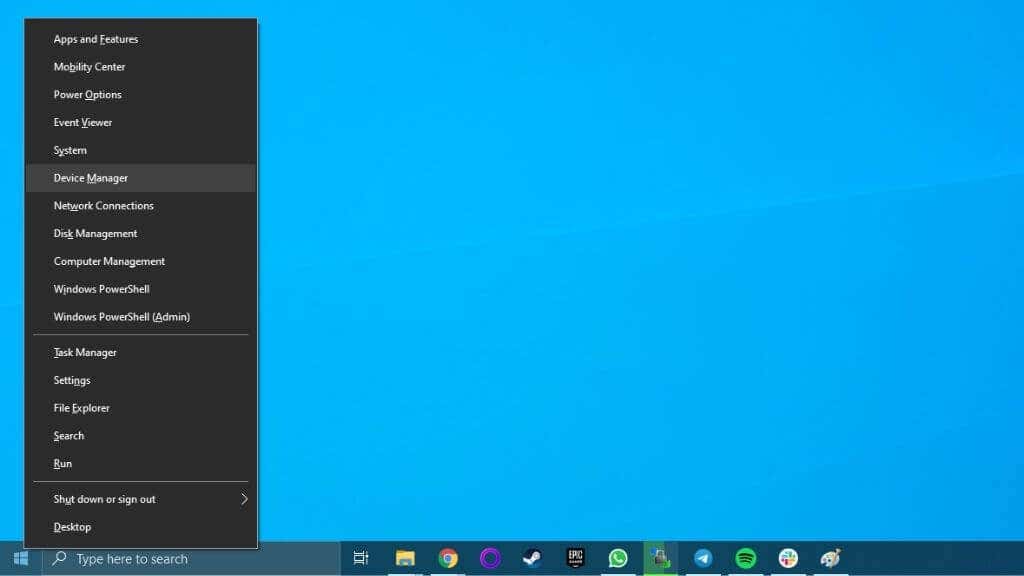
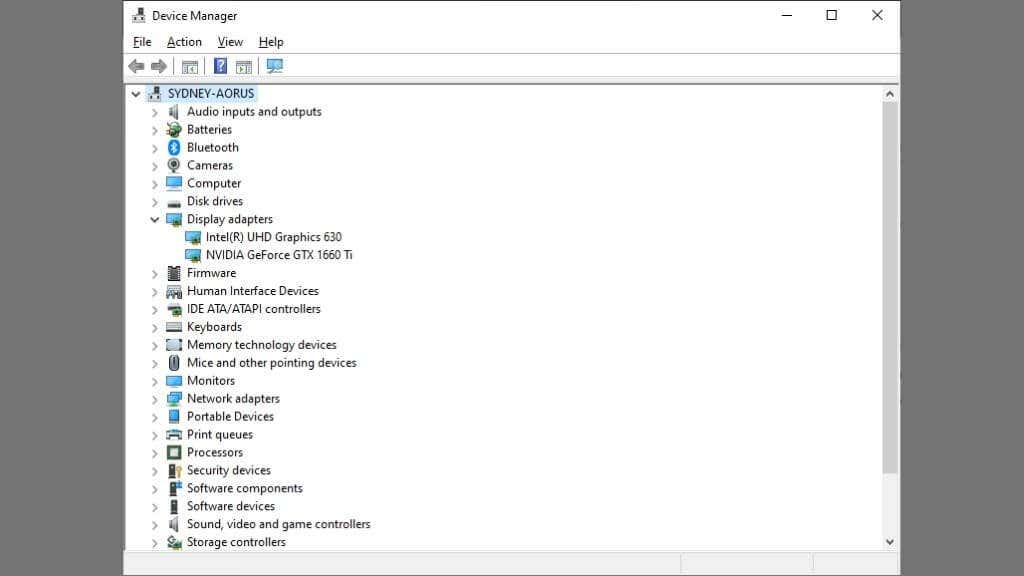
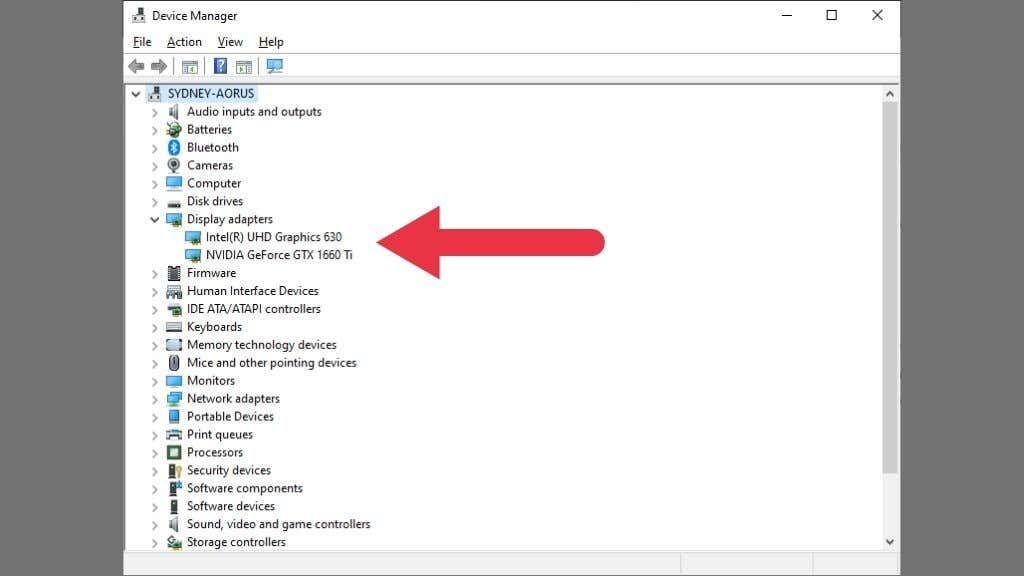
この例では、2 つの GPU がリストされています。コンピューターには同時に複数の GPU を搭載できます。ここでは、統合された Intel GPU と個別の Nvidia GPU が隣り合ってリストされています。消費電力と電力使用量のバランスをとるための高性能ラップトップ これらの GPU を動的に切り替える 。
Windows のディスプレイ設定を確認する
Windows に組み込まれているディスプレイ設定には、グラフィック カードのモデルもリストされます。
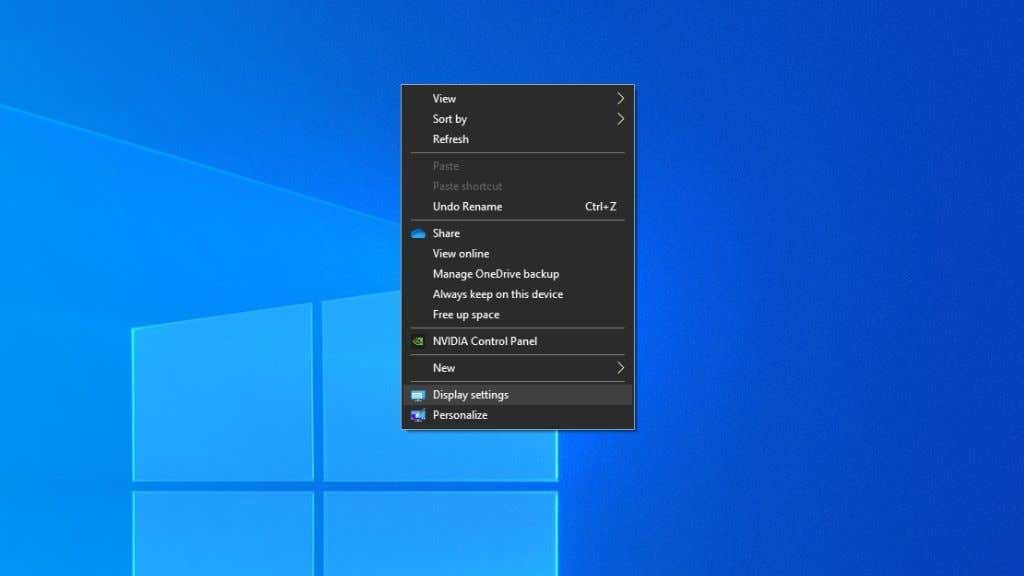
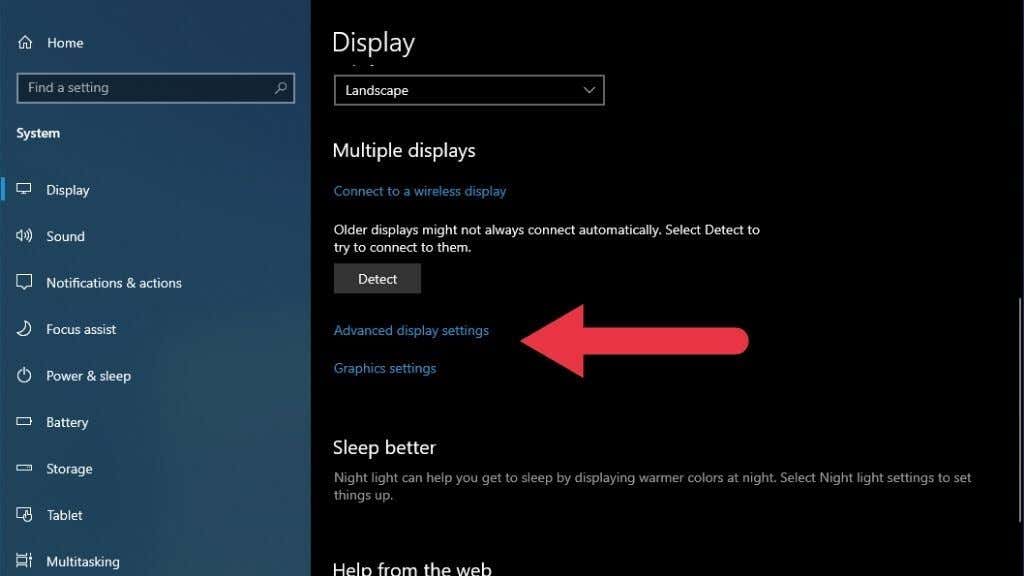
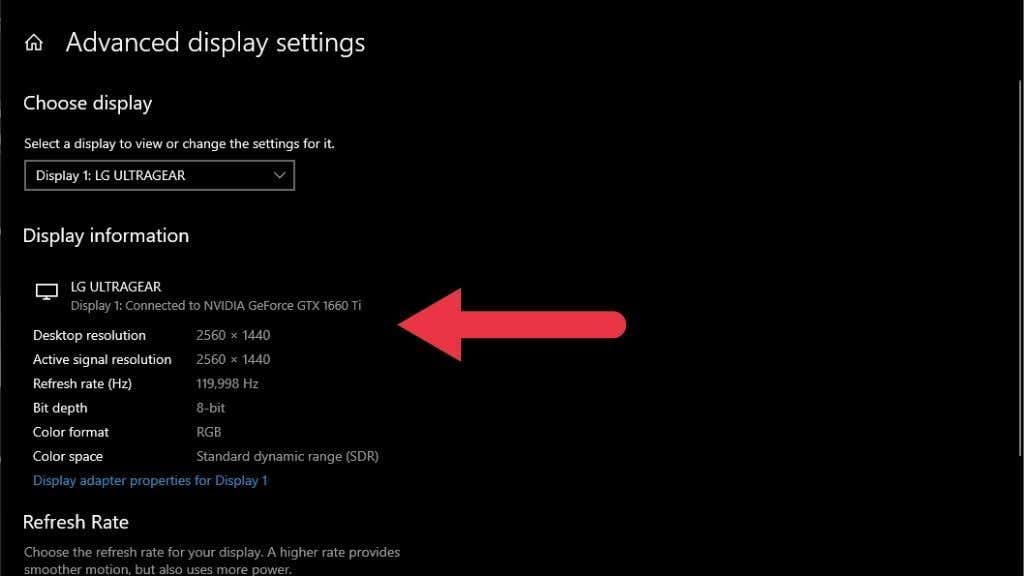
このメソッドは、特定のディスプレイに接続されている GPU を表示します。別の GPU または ポータブルUSBスクリーン などに接続されているディスプレイの情報を確認している場合、プライマリ グラフィック カード情報が表示されない可能性があります。
GPU ユーティリティを使用する
Intel、AMD、Nvidia GPU にはすべて、カスタム GPU ユーティリティがあります。これらのユーティリティにアクセスするには、デスクトップを右クリックし、GPU の製造元のブランドが付いたオプションを選択します。場合によっては、統合型個別 GPU を使用している場合は、2 つのユーティリティがリストに表示されます。
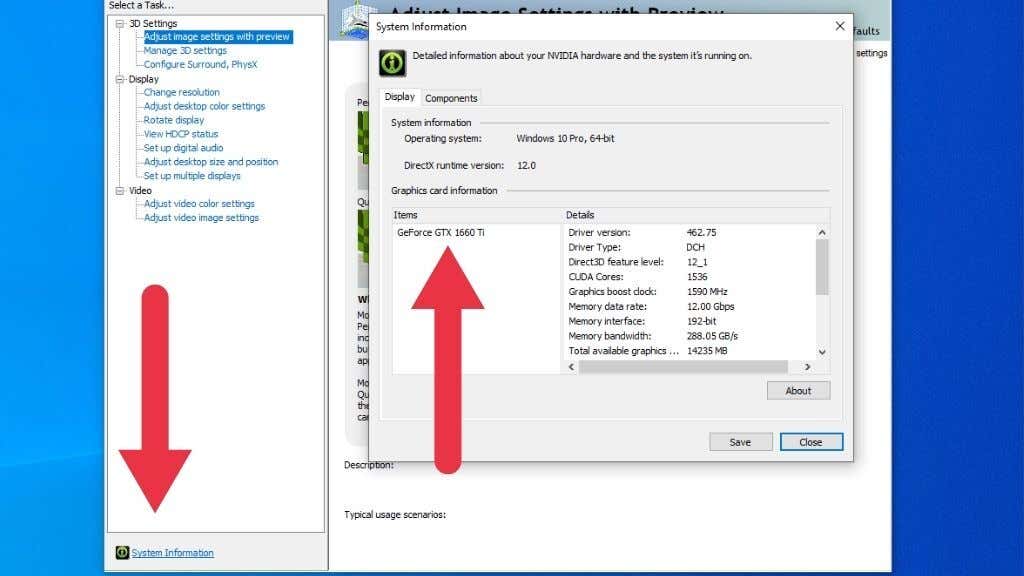 .
.
この例では、Nvidia コントロール パネルを使用しています。 [システム情報 ] を選択すると、モデル名や VRAM の容量など、GPU の仕様の完全なリストが表示されます。 AMD と Intel のユーティリティにも同様の情報があるため、適切なセクションがすぐに表示されない場合は、正確な手順についてはヘルプ ファイルを参照してください。
GPU-Z を使用する
GPU-Z は人気のある Windows 用のサードパーティ製チューニング ユーティリティ で、グラフィック カードから必要な情報をすべて表示します。 GPU-Z をダウンロードしてインストールするだけです。次に、アプリケーションを開いて、所有しているグラフィックス カードとその詳細を確認します。
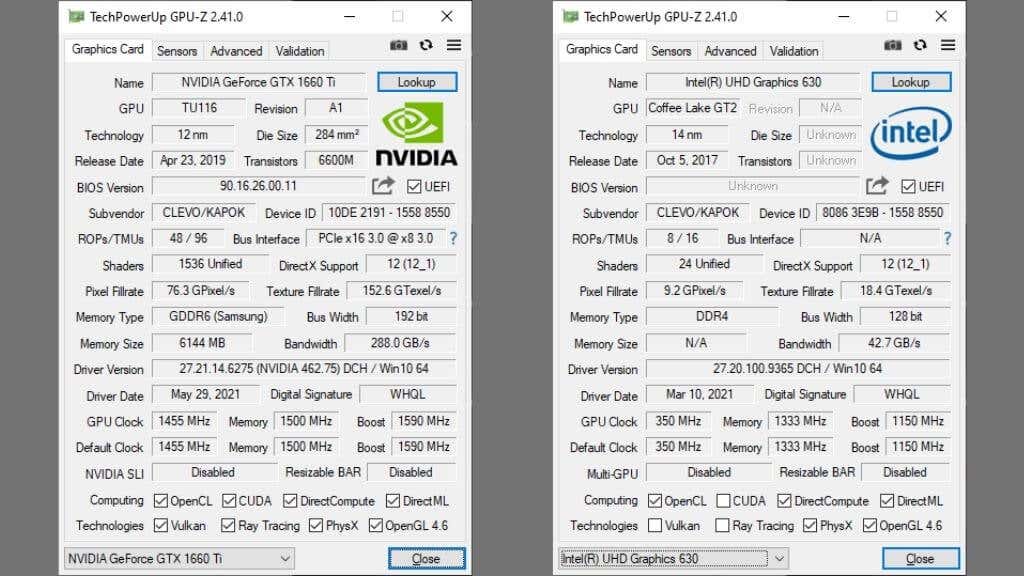
ウィンドウの左下隅に、システム上のすべての GPU がリストされたドロップダウン メニューが表示されます。知りたいカードが選択されていることを確認してください。ここで最も重要な情報は、名前 とメモリ サイズ の下にあります。
コンピュータのモデルをオンラインで検索
ラップトップまたは構築済みのデスクトップ コンピューターをお持ちの場合は、多くの場合、コンピューターのモデルを検索するだけで、どの GPU がリストされているかを確認できます。同じコンピュータのバージョンによっては異なるグラフィックス カードが搭載されている場合があるため、正確なモデル番号を使用するように注意してください。
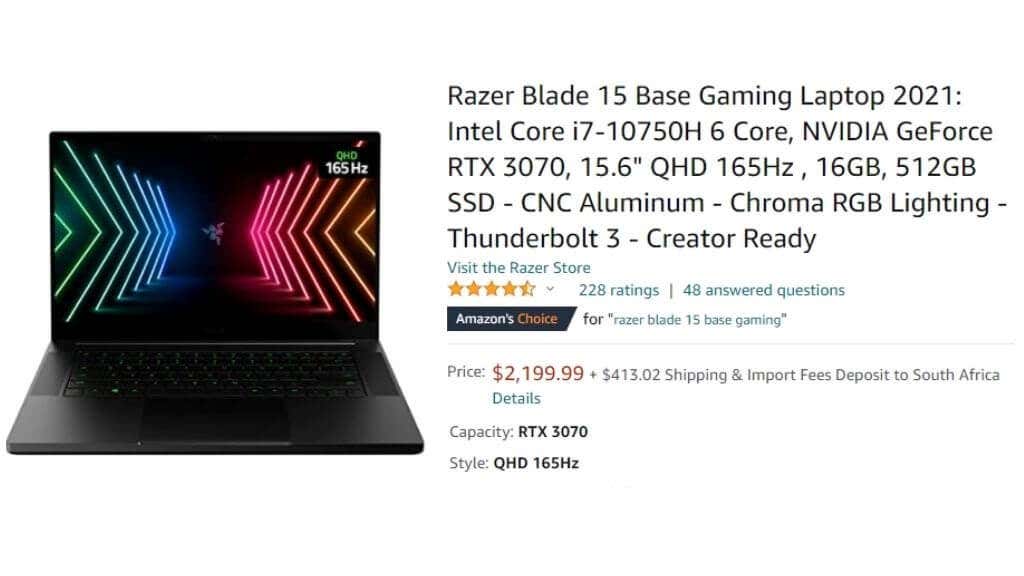
お使いのコンピューター モデルの Web サイトには、具体的にどのグラフィックス カードが付属しているのかを知る方法がなくても、複数のグラフィックス カードがリストされている場合があります。その場合は、ここにリストされている他の方法のいずれかを使用する必要があります。
システム上のステッカーを確認してください

このヒントは主にラップトップに適用されますが、一部のデスクトップ システムには、コア仕様のリストが記載されたステッカーが外側に貼られています。ラップトップでは、これは通常、ラップトップ本体の下隅の 1 つにあります。これらのステッカーから情報を取得したら、時間の経過とともに汚れる可能性があるため、ステッカーを削除することを検討するとよいでしょう。
コンピュータを開いて見てください
コンピュータの種類に応じて、この方法は簡単な場合もあれば、難しい場合もあります。たとえば、ウィンドウ サイド パネルを備えたゲーミング デスクトップ システムの場合、ウィンドウから覗いてカードの名前を読み取ることができます。最近のゲーム カードは名前がどこかに大胆に書かれている傾向がありますが、それほど派手ではないカードであってもモデル名はどこかに記載されています。.
シースルーのサイド パネルを備えたコンピューターをお持ちでない場合は、該当のパネルを取り外す必要がある場合があります。これを行うためにコンピュータのコンポーネントをいじる必要はありません。システムの内部を覗くためにパネルを取り外しているだけです。

ラップトップをお持ちの場合、これはあまり役に立ちませんが、デスクトップ システムのコンポーネントを識別するための信頼できる方法です。カードにわかりやすいモデルが記載されていない場合は、ヒートシンク シュラウドまたは回路基板に印刷されているモデル番号を探してください。次に、そのモデル番号を Google で検索して、何が表示されるかを確認します。
現在お使いのグラフィック カードを確認してください
グラフィック カードについて詳しく知ると、死の黒幕 やシステム 取り付けられているグラフィックス カードの検出に失敗する などの問題の解決に役立ちます。自分のカードがまだ必要な機能を果たしているかどうか疑問に思う場合は、ビデオカードのベンチマーク に進み、市場の他のカードと比較して現在のランクを確認してください。
.